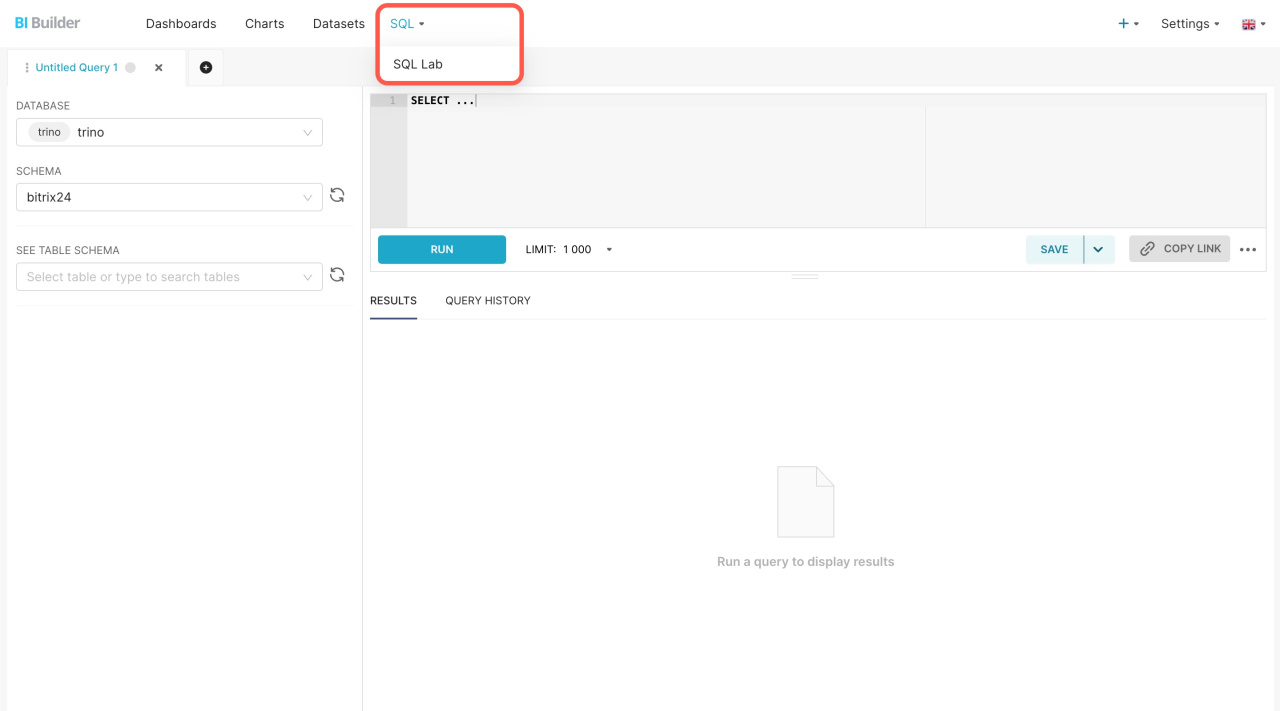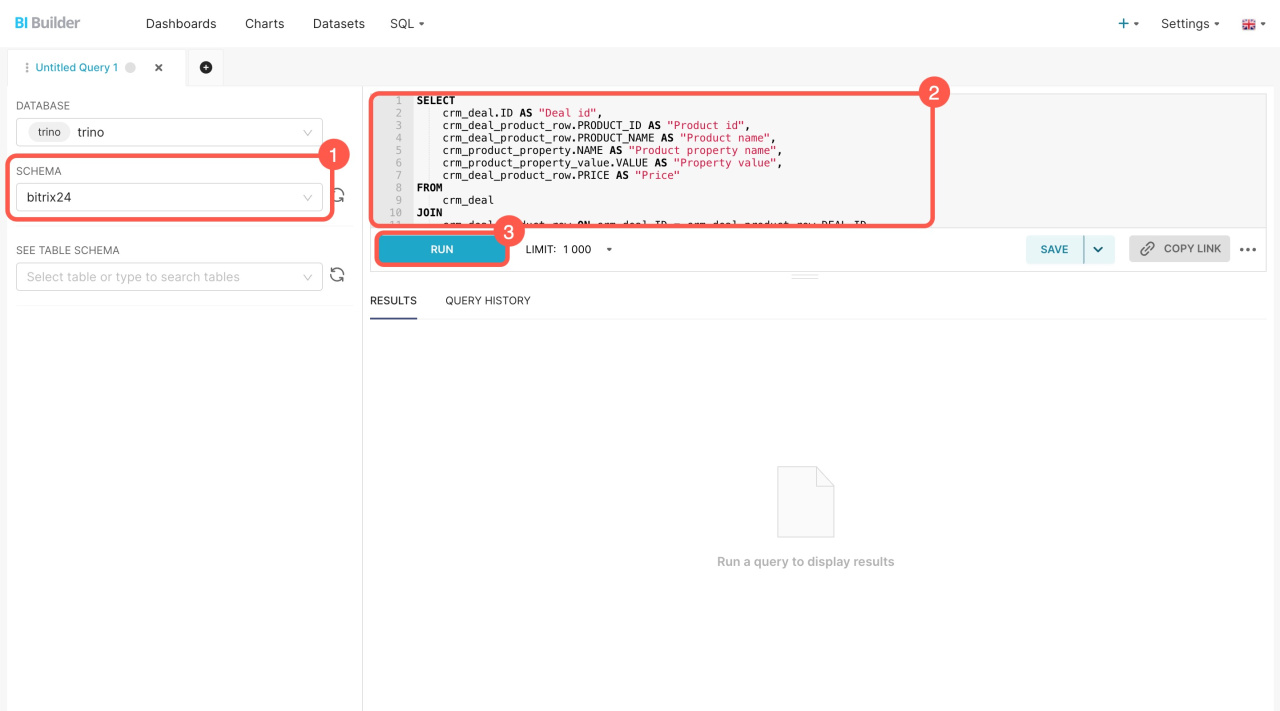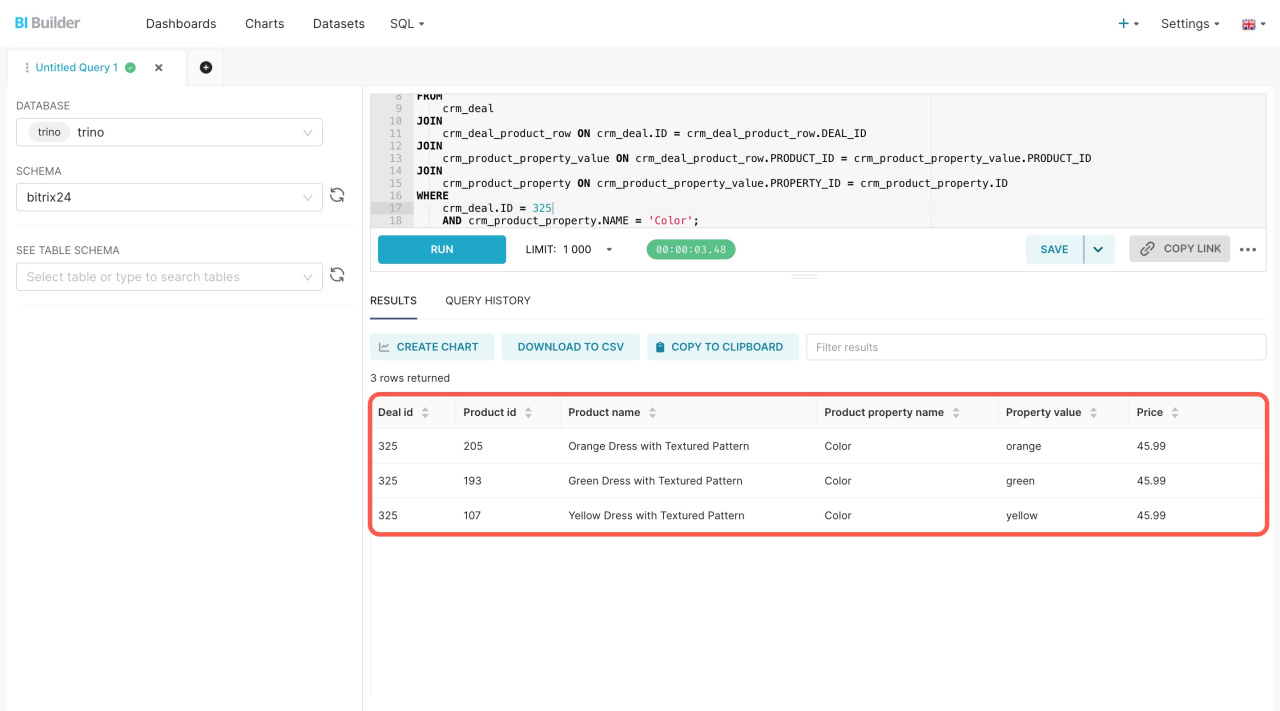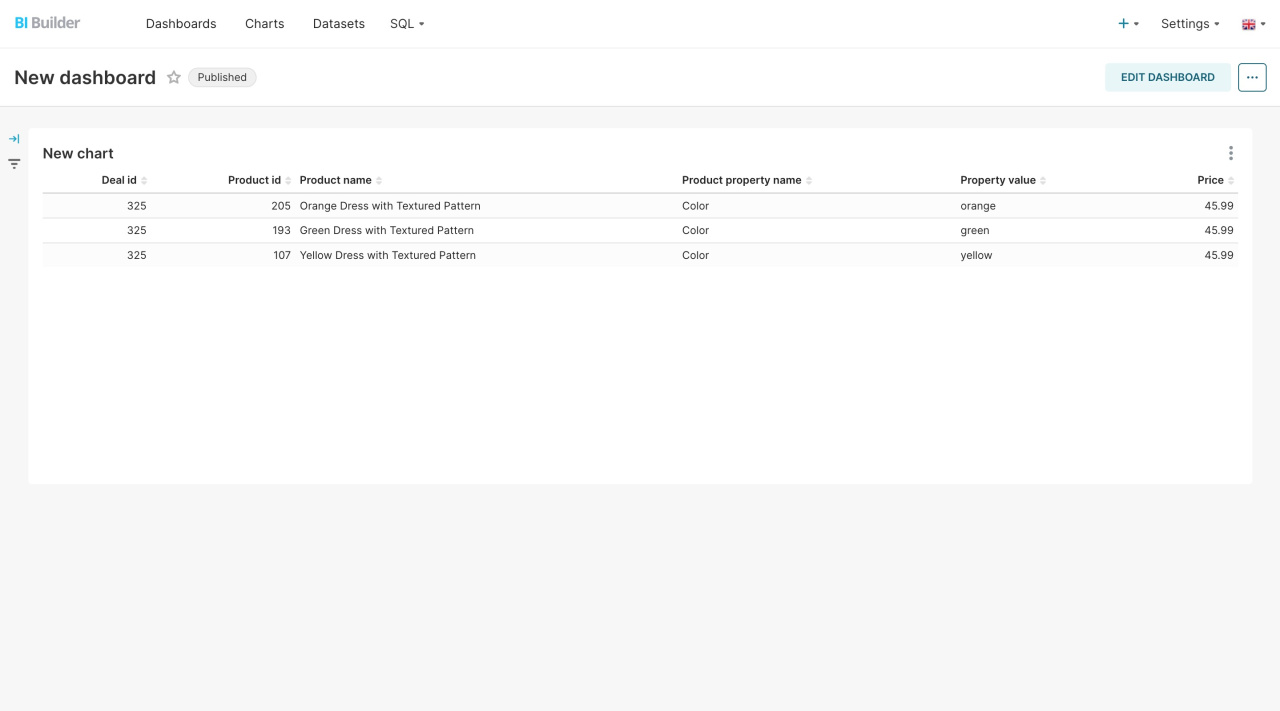In Generatore BI, è possibile combinare set di dati per visualizzare i dati richiesti in una dashboard. Ad esempio, se hai bisogno di dati su affari, prodotti e proprietà dei prodotti, puoi scrivere una query SQL, creare un nuovo set di dati e aggiungere un grafico.
Descrizione dei campi dell'entità in Generatore BI
Apri la sezione Generatore BI e vai a SQL > SQL Lab.
Seleziona lo schema bitrix24, inserisci la tua query SQL nel campo e fai clic su Run. Questa query recupererà informazioni su affari, prezzi dei prodotti e proprietà delle varianti.
Utilizza la seguente query come esempio. Assicurati di specificare l'ID dell'affare nella riga crm_deal.ID.
SELECT crm_deal.ID AS "id dell'affare", crm_deal_product_row.PRODUCT_ID AS "id del prodotto", crm_deal_product_row.PRODUCT_NAME AS "nome del prodotto", crm_product_property.NAME AS "nome della proprietà del prodotto", crm_product_property_value.VALUE AS "valore della proprietà", crm_deal_product_row.PRICE AS "Prezzo" FROM crm_deal JOIN crm_deal_product_row ON crm_deal.ID = crm_deal_product_row.DEAL_ID JOIN crm_product_property_value ON crm_deal_product_row.PRODUCT_ID = crm_product_property_value.PRODUCT_ID JOIN crm_product_property ON crm_product_property_value.PROPERTY_ID = crm_product_property.ID WHERE crm_deal.ID = ID dell'affare CRM AND crm_product_property.NAME = 'Color';
Dettagli della query SQL:
SELECT: Scegli quali dati estrarre. Ad esempio, la riga crm_deal.ID AS "Deal id" estrae il campo ID dalla tabella crm_deal e lo etichetta come "Deal id". In questo modo, ottieni l'ID dell'affare e assegna un nome alla colonna.
SELECT crm_deal.ID AS "id dell'affare", crm_deal_product_row.PRODUCT_ID AS "id del prodotto", crm_deal_product_row.PRODUCT_NAME AS "nome del prodotto", crm_product_property.NAME AS "nome della proprietà del prodotto", crm_product_property_value.VALUE AS "valore della proprietà", crm_deal_product_row.PRICE AS "Prezzo"
FROM: specifica la tabella principale della query. In questo esempio, è la tabella crm_deal che contiene le informazioni sull'affare.
FROM crm_deal
JOIN: Connetti diverse tabelle per combinare i loro dati. Ad esempio, crm_deal_product_row ON crm_deal.ID = crm_deal_product_row.DEAL_ID collega la tabella degli affari ai prodotti nella tabella degli affari utilizzando i relativi ID. In questo modo, puoi ottenere un elenco di prodotti in un affare specifico.
JOIN a crm_deal_product_row ON crm_deal.ID = crm_deal_product_row.DEAL_ID JOIN a crm_product_property_value ON crm_product_property_value.PRODUCT_ID = crm_product_property_value.PRODUCT_ID JOIN a crm_product_property ON crm_product_property_value.PROPERTY_ID = crm_product_property.ID [/c ]WHERE: Filtra i risultati della query per selezionare le righe specifiche. Ad esempio, puoi ottenere i dati solo sull'affare con ID 7615 e limitare le proprietà del prodotto al colore.
WHERE crm_deal.ID = 325 AND crm_product_property.NAME = 'Color';
Salva la query come set di dati e crea un grafico per la tua dashboard.
Generatore BI: crea un grafico basato su un set di dati virtuale
Riepilogo
- Per combinare i dati su affari, prodotti e proprietà dei prodotti, utilizza i set di dati e scrivi una query SQL in Generatore BI.
- Salva la query come set di dati e crea un grafico per la tua dashboard.